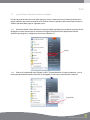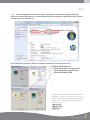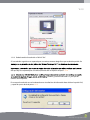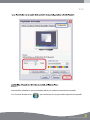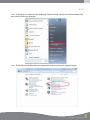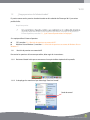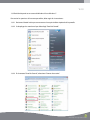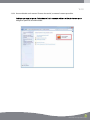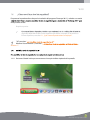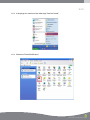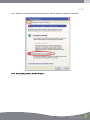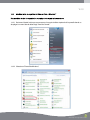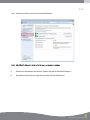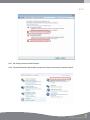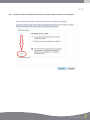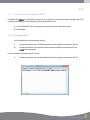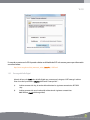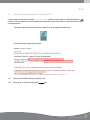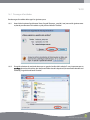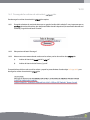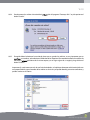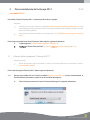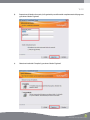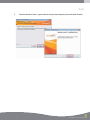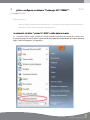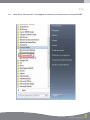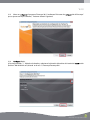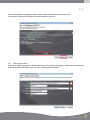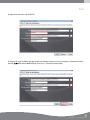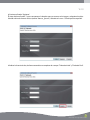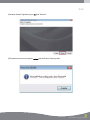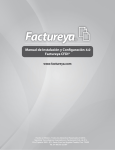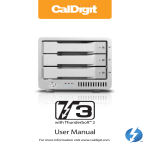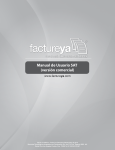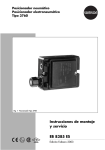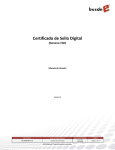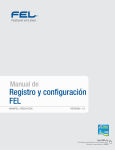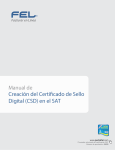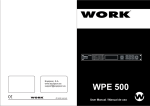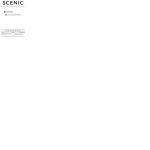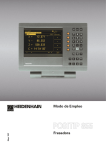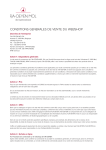Download Manual DEMO de Instalación Factureya CFDI®
Transcript
Manual DEMO de Instalación Factureya CFDI® www.factureya.com Hecho en México. Todos los Derechos Reservados © 2010. Servicios Tecnológicos Avanzados en Facturación S.A. de C.V. Priv.Topacio 3505 401. Santa Cruz los Ángeles Puebla, Pue. 72400 Tel. 01 800 63 22 887 Contenido V.2.0 Introducción 1 Requisitos para el Sistema “Factureya 2011” 1.1 ¿Qué Sistema Operativo tiene mi equipo? 1.3 ¿Tengo permisos de Administrador? 1.5 1.5.1 1.5.2 1.6 1.6.1 ¿Cómo descargar los Requisitos del SAT? Descarga de la FIEL Descarga del Sello Digital ¿Cómo descargar el programa “Factureya 2011”? Descarga del Instalador 2 Primera Instalación de Factureya 2011 2.1 ¿Cómo instalar el programa “Factureya 2011”? 3 Cambiar a la versión actualizada de Factureya 2011 Recuerde que la ecología es labor de todos 1 Requisitos para el Sistema “Factureya 2011” V.2.0 Antes de comenzar con cualquier procedimiento que desee realizar en el Sistema “Factureya 2011”, es necesario que cumpla con los siguientes requisitos para evitar cualquier falla y deba volver a realizarlo. Deberá consultar el apartado “Nota importante”. Su equipo no debe ser “Notebook o Netbook” (computadora en tamaño pequeño), debido a que la Su equipo debe tener alguno de los siguientes Sistemas Operativos: Si usted no conoce cuál es su Sistema Operativo, favor de consultar el apartado “1.1 ¿Qué Sistema Operativo tiene mi equipo?”. instalador. de Administrador?”. “1.3 Tengo permisos consultar “1.4 . Recuerde que la ecología es labor de todos V.2.0 1.1 ¿Qué Sistema Operativo tiene mi equipo? Para que el presente manual sirva de mejor guía para usted, se necesita revisar el Sistema Operativo de su equipo, debido a que existen variaciones en los distintos Sistemas Operativos del mercado; para conocer su Sistema Operativo debe seguir los siguientes pasos: 1.1.1 Presionar el botón “inicio” ubicado en la esquina inferior izquierda de la pantalla de su equipo el cual desplegará un menú como el que se muestra en la imagen (El diseño del menú depende del Sistema Operativo que tenga en su equipo, para este caso es “Windows 7”). Equipo 1.1.2 Sitúese en la opción del menú “Equipo” o “Mi PC” (Dependiendo de su Sistema Operativo) y con el mouse presione el botón derecho sobre ella, se desplegará un menú que a continuación se muestra: Propiedades Recuerde que la ecología es labor de todos V.2.0 1.1.3 Una vez desplegado el menú, hacer click en “Propiedades” y aparecerá la siguiente ventana (El diseño de la ventana depende de su Sistema Operativo) donde se despliega el nombre del Sistema Operativo (Para este caso es “Windows 7”): Windows 7 Home Basic Otros ejemplos de las ventanas donde se despliega el nombre del Sistema Operativo son: Microsoft Windows 98 Microsoft Windows XP Professional Microsoft Windows Home Edition Microsoft Windows 2000 Usted debe tener en su equipo alguno de los siguientes Sistemas Operativos para que el Sistema “Factureya 2011” funcione sin inconvenientes, de lo contrario no podrá garantizar el funcionamiento. Recuerde que la ecología es labor de todos V.2.0 cierta resolución para visualizarse correctamente. Requisitos previos: seguridad dependiendo del Sistema Operativo que utilice su equipo (Si no conoce su Sistema Operativo, consultar “1.1 ¿Qué Sistema Operativo tiene mi equipo?” Si su equipo utiliza el Sistema Operativo: “Windows XP”, consultar “ Windows Vista o Windows 7, consultar “ Windows Vista o Windows 7”. A continuación se detallan los pasos que deberá realizar para cambiar la resolución de la pantalla. 1.2.1.1 Presionar el botón derecho del mouse, en el fondo del Escritorio y se mostrará el siguiente menú: 1.2.1.2 Elegir la opción “Propiedades”, el sistema mostrara la siguiente pantalla, donde se requiere seleccio- Recuerde que la ecología es labor de todos V.2.0 1.2.1.3 Deberá cambiar la resolución a “1024 X 768”. Si la resolución sugerida no es soportada por su monitor, entonces elegirá la mayor resolución posible. Sin ción que elija sea soportada por su monitor (Al hacer click en “Aplicar” del paso 1.2.1.4 cambios y presionará el botón “Si”, para que los cambios sean aceptados. En caso que la resolución no sea la adecuada o no visualice bien la información hacer click en la opción “No”, y repetir los pasos desde el punto 1.2.1.3 Recuerde que la ecología es labor de todos V.2.0 Windows 7 A continuación se detallan los pasos que deberá realizar para cambiar la resolución de la pantalla. 1.2.2.1 Presionar el botón inicio que se encuentra en la esquina inferior izquierda de la pantalla. Recuerde que la ecología es labor de todos V.2.0 1.2.2.2 Se desplegará un menú en el que debe elegir “Panel de Control” ubicado en la columna derecha del menú como se muestra en la imagen: 1.2.2.3 En panel de control debe seleccionar “Apariencia” como se muestra en la siguiente imágen: Recuerde que la ecología es labor de todos V.2.0 1.2.2.4 En la ventana siguiente, hacer click en la opción “Aumentar o reducir el tamaño de texto y de otros elementos” del apartado “Pantalla”: de pantalla y presionar el botón “Aplicar”: 1.2.2.6 Una vez seleccionado el nuevo tamaño de los elementos en pantalla, es necesario reiniciar el equipo para aplicar los cambios en el mismo. Recuerde que la ecología es labor de todos V.2.0 1.3 ¿Tengo permisos de Administrador? Es preciso contar con los permisos de administrador en la instalación de “Factureya 2011” para evitar posibles fallas. Requisitos previos: seguridad dependiendo del Sistema Operativo que utilice su equipo (Si no conoce su Sistema Operativo, consultar “1.1 ¿Qué Sistema Operativo tiene mi equipo?”. Si su equipo utiliza el Sistema Operativo: “XP”, consultar “1.3.1 Revisión de permisos en cuenta de XP”. Windows Vista o Windows 7, consultar “1.3.2 Revisión de permisos en cuenta de Windows Vista o Windows 7”. 1.3.1 Revisión de permisos en cuenta de XP Para revisar los permisos de la cuenta que utiliza, debe seguir las instrucciones: 1.3.1.1 Presionar el botón Inicio que se encuentra en la esquina inferior izquierda de la pantalla. 1.3.1.2 Se desplegará un menú en el que debe elegir “Panel de Control”. Panel de control Recuerde que la ecología es labor de todos V.2.0 1.3.1.3 En la ventana siguiente, deberá seleccionar la opción “Cuentas de usuario” equipo”, de lo contrario solicite a su Área de Soporte que le otorgue los permisos de Administrador. Recuerde que la ecología es labor de todos V.2.0 1.3.2 Revisión de permisos en cuenta de Windows Vista o Windows 7 Para revisar los permisos de la cuenta que utiliza, debe seguir las instrucciones: 1.3.2.1 Presionar el botón Inicio que se encuentra en la esquina inferior izquierda de la pantalla. 1.3.2.2 Se desplegará un menú en el que debe elegir “Panel de Control”. 1.3.2.3 En la ventana “Panel de Control”, seleccionar “Cuentas de usuario”. Recuerde que la ecología es labor de todos V.2.0 1.3.2.4 Una vez ubicados en la ventana “Cuentas de usuario”, se muestra la cuenta que utiliza. otorgue los permisos de Administrador. Recuerde que la ecología es labor de todos V.2.0 Este proceso lo puede realizar solo para la instalación del programa “Factureya 2011” y volverlo a su estado evitar posibles errores. Requisitos previos: seguridad dependiendo del Sistema Operativo que utilice su equipo (Si no conoce su Sistema Operativo, consultar “1.1 ¿Qué Sistema Operativo tiene mi equipo?”. “XP”, consultar “ Windows Vista o Windows 7, consultar “ Windows 7”. . 1.4.1.1 Presionar el botón Inicio que se encuentra en la esquina inferior izquierda de la pantalla. Recuerde que la ecología es labor de todos V.2.0 1.4.1.2 Se desplegará un menú en el que debe elegir “Panel de Control”. 1.4.1.3 Seleccionar “Firewall de Windows” Recuerde que la ecología es labor de todos V.2.0 1.4.1.4 Ubicados en la ventana del Firewall, en la pestaña “General” elegimos la opción “Desactivado”. Recuerde que la ecología es labor de todos V.2.0 1.4.2.1 Presionar el botón Inicio que se encuentra en la esquina inferior izquierda de la pantalla donde se desplegará un menú donde debe elegir “Panel de Control”. 1.4.2.2 Seleccionar “Firewall de Windows”. Recuerde que la ecología es labor de todos V.2.0 1.4.2.3 Seleccionar “Activar o Desactivar Firewall de Windows” a. Doméstica o del trabajo (Hacer click en el primer “Desactivar Firewall de Windows”) b. Red pública (Hacer click en el segundo “Desactivar Firewall de Windows”) Recuerde que la ecología es labor de todos V.2.0 1.4.2.5 Por último presionar el botón “Aceptar”. 1.4.2.6 Dentro del Panel de Control ubicar nuevamente “Cuentas de Usuario y Protección Infantil” Recuerde que la ecología es labor de todos V.2.0 1.4.2.7 Seleccionar “Cuentas de Usuario “ ecc o a “ Ca b a Co 1.4.2.8 Se Seleccionar Cambiar gu acción ó de Control Co t o de cuentas cue tas de Usuario” Usua o Recuerde que la ecología es labor de todos V.2.0 1.4.2.9 Desplazar la Barra de Protección hacia abajo , presionar Aceptar y reiniciar su computadora. Recuerde que la ecología es labor de todos V.2.0 1.5 ¿Como descargar los requisitos del SAT? Para realizar la c ción del Sistema “Factureya 2011”, se requieren los archivos que fueron entregados por el SAT cuando el cliente solicitó la Factura Electrónica y que a continuación se listan: La Firma Electrónica (FIEL) (El contribuyente la utilizó al presentar la declaración anual). El Sello digital. 1.5.1 Descarga de la FIEL La Firma electrónica se compone de tres archivos: a) Archivo con extensión .key , el nombre del archivo tiene las siguientes características: RFC.key. b) Archivo con extensión .cer, el nombre del archivo tiene las siguientes características: RFC.cer cado de seguridad). La Firma electrónica se compone de tres archivos: a) Archivo con extensión .key , el nombre del archivo tiene las siguientes características: RFC.key. Recuerde que la ecología es labor de todos V.2.0 En caso de no contar con la FIEL la puedes solicitar en el Modulo del SAT más cercano; para mayor información consulte el enlace: http://www.sat.gob.mx/sitio_internet/e_sat/tu_ 1.5.2 _11505.html Descarga del Sello Digital Además del acuse de cados de Sello Digital que se muestra en la imagen; el SAT le otorga 2 archivos físicos los cuales le permitirán c del Sistema “Factureya 2011”: a) Archivo con extensión .key , el nombre del archivo tiene las siguientes características: RFCXXXX s.key b) Archivo con extensión .cer, el nombre del archivo tiene las siguientes características: 0001XXXX.cer cado de seguridad) Recuerde que la ecología es labor de todos V.2.0 En caso de no contar con el Sello Digital se deben seguir las instrucciones: a) Descargar del SAT la aplicación “SOLCEDI” y la puede descargar haciendo click en esta liga: ftp://ftp2.sat.gob.mx/asistencia_servicio_ftp/programas/solcedi/DSIC07504SOL.zip b) Utilizar la aplicación “SOLCEDI” para crear "El Requerimiento" del Sello Digital. c) Enviar "El Requerimiento" creado del sello al SAT mediante la página de internet CERTISAT WEB haciendo click aquí: https://www.acceso.sat.gob.mx/Acceso/CertiSAT.asp Recuerde que la ecología es labor de todos V.2.0 1.6 ¿Como descargar el programa “Factureya 2011”? Cuando realiza la compra desde la página www.factureya.com y realiza su pago, recibe un correo electrónico de c mación con “Status: Pagado” (Si usted no posee el correo electrónico, deberá comunicarse a Mesa de Control para que se lo proporcionen). Importante: Deberá abrir el correo de “Status: Pagado” con el navegador “Internet Explorer. El correo de “Status: Pagado” tiene dos ligas 1.6.1 Descarga del Instalador (factureya_setup2011.exe) 1.6.2 Descarga de los archivos de activación/c ción Recuerde que la ecología es labor de todos V.2.0 1.6.1 Descargar el Instalador. Para descargar el instalador debe seguir los siguientes pasos: 1.6.1.1 Hacer click en la primera liga del correo “Status: Pagado” (factureya_setup2011.exe), mostrará la siguiente ventana, donde para almacenar el Instalador se pide presionar el botón “Guardar”. 1.6.1.2 Enseguida seleccione la ruta donde desea que se guarde el archivo del Instalador. Es muy importante que no el nombre del archivo, solo seleccione el folder donde lo depositará (Se recomienda colocarlo en el Escritorio) y haga click en el botón “Guardar”. Recuerde que la ecología es labor de todos V.2.0 1.6.2 Descarga de los archivos de activación/c Para descargar los archivos de activación/c ción. ción requiere: 1.6.2.1 Enseguida seleccione la ruta donde desea que se guarde el archivo del Instalador. Es muy importante que no el nombre del archivo, solo seleccione el folder donde lo depositará (Se recomienda colocarlo en el Escritorio) y haga click en el botón “Guardar”. 1.6.2.2 Debe presionar el botón “Descargar”. 1.6.2.3 Muestra una nueva ventana donde se observan los enlaces para los dos archivos de c a) Archivo de Licencia de cación “c b) Archivo de Licencia de Uso “licenses_fya.xml” ción: cnf” Es requerido hacer click en cada uno de los enlaces y repetir los procedimientos listados abajo 1.6.2.4 y 1.6.2.5 para ción. descargar los archivos de activación/c Recuerde que la ecología es labor de todos V.2.0 ción del programa “Factureya 2011” se pide presionar el 1.6.2.4 Para almacenar los archivos de activación/c botón “Guardar”. 1.6.2.5 Enseguida deberá seleccionar la ruta donde desea que se guarden los archivos; es muy importante que no sus nombres, solo seleccione el folder donde los depositará (Se recomienda colocar los archivos de activación/c ción dentro de la misma carpeta y en un lugar seguro de su equipo) y haga click en el botón “Guardar”. Importante: Si usted cuenta con más de una Serie de timbrados, se le pide que almacene cada Licencia de Uso en una carpeta (Debido a que el nombre de los archivos es el mismo y no puede alterarlo); para evitar confusiones y posibles errores en el Sistema. Recuerde que la ecología es labor de todos 2 V.2.0 Pimera instalación de Factureya 2011 Para utilizar el Sistema “Factureya 2011” se requiere que lo instale en su equipo. Requisitos: Cumplir con los puntos listados en el apartado “1 Requisitos para el Sistema Factureya 2011”. Si usted no cumple alguno de los requisitos listados, el Sistema no podrá funcionar de forma normal y es probable que presente problemas. Descargar el archivo de instalación, revisar el apartado “1.6 ¿Cómo descargar el programa Factureya 2011?” Para instalar por primera vez el Sistema “Factureya” debe seguir las siguientes indicaciones: 1) 2.1 Instalar programa ( “¿Cómo instalar el programa ‘Factureya ?”). el Sistema “FactureYA 2011” ( “ ¿Cómo c el Sistema ‘Factureya 2011’?”). ¿Cómo instalar el programa “Factureya 2011”? Requisitos previos: Haber descargado el archivo Instalador, si usted no lo ha descargado favor de consultar la sección “Descarga del instalador”. Para instalar el programa “Factureya 2011”, deberá seguir las indicaciones: 2.1.1 Ejecutar (hacer doble click) en el archivo instalador (factureya_setup2011.exe) que por recomendación se ubicó el archivo en el escritorio y continuar con la instalación del programa. a) Para instalar por primera vez el sistema “Factureya” debe seguir las siguientes indicaciones: Recuerde que la ecología es labor de todos V.2.0 b) Haga click en el botón “Siguiente”. c) Acepte la Licencia de uso del Software y continúe con el proceso. Recuerde que la ecología es labor de todos V.2.0 d) Proporcionar el Nombre de usuario y la Organización para información complementaria del programa y presionar el botón “Siguiente”. e) Seleccionar instalación “Completa” y presionar el botón “Siguiente”. Recuerde que la ecología es labor de todos V.2.0 f) Presionar el botón “Instalar” y esperar mientras dura el proceso, después presionar el botón “Finalizar”. Recuerde que la ecología es labor de todos V.2.0 3 Requisitos previos: Haber instalado el programa de “Factureya 2011”, si usted no lo ha instalado favor de consultar el apartado “¿Cómo instalar el programa Factureya 2011?”. 3.1 Presionar el botón “inicio” situado en la esquina inferior izquierda de la pantalla de su equipo, con lo que se desplegará un menú como el siguiente (el diseño puede variar dependiendo del sistema operativo, elegir “Todos los programas” o “Programas”). Recuerde que la ecología es labor de todos V.2.0 3.1.2 Hacer click en “Factureya 2011” (Se desplegará un submenú) y por último presionar “Factureya WIZARD”. Recuerde que la ecología es labor de todos V.2.0 3.1.3 Ahora se c el programa “Factureya 2011” mediante el “Asistente de c que se ejecuta con el paso anterior ) . Presionar el botón “Siguiente”. ción de Factureya” 3.1.4 Matriz. a) Presionar el botón “ ? ” Ubicado a la derecha y seleccionar la ubicación del archivo de Licencia de I (Archivo FYA010101AAA.cnf ) ubicado en la ruta : C:/Factureya/Factureya2011. cación Recuerde que la ecología es labor de todos V.2.0 b) Automáticamente se completa la sección “Datos Fiscales” con la información demostración. c) Seleccionar la ubicación de la Matriz y presionar el botón “Siguiente”. 3.1.5 Sellos de Facturación. d) Presionar el botón que aparece del lado derecho (como se muestra la imagen) y seleccionar la ubicación del Sello Digital (archivo “RFCXXXXs.key”) en la ruta : C:/Factureya/FactureYA2011 Recuerde que la ecología es labor de todos V.2.0 e) Ingresar la contraseña : a0123456789 f ) Presionar el segundo botón que aparece del lado derecho (como se muestra la imagen) y seleccionar la ubicación del cado (archivo 0001XXXX.cer) en la ruta : C:/Factureya/Factureya2011 Recuerde que la ecología es labor de todos V.2.0 g) Presionar el botón “Siguiente”. h) Hacer click en el botón “?” que se encuentra a la derecha como se muestra en la imagen y seleccionar la ubicación del archivo de Licencia de Uso (archivo “licenses_fya.xml” ) Ubicado en la ruta : C:/Factureya/Factureya2011 Al indicar la Licencia de Uso, de forma automática se completan los campos “Timbrado Inicial” y “Timbrado Final”. Recuerde que la ecología es labor de todos V.2.0 i) Presionar el botón “Siguiente” y para j) El Sistema muestra un mensaje de c lizar “Terminar”. ción del Sistema “Factureya 2011”. ya ya Recuerde que la ecología es labor de todos www.factureya .com Si aún tiene dudas... Comuniquece con nosotros vía mail a: [email protected] Recuerde que la ecología es labor de todos